如何在Outlook中将日历转换为iCalendar文件?
当您使用“电子邮件日历”功能共享日历时,该日历会被导出并作为 .ics 文件附加到您的电子邮件中。实际上,您可以使用“保存日历”功能直接将选定的日历转换为 iCalendar 文件,以便轻松共享。
以下步骤将指导您在 Microsoft Outlook 中快速将选定的日历转换为 iCalendar 文件。
步骤 1:单击导航窗格中的“日历”切换到日历视图。
步骤 2:选择要转换为 iCal 文件的日历。
步骤 3:请点击 文件 > 保存日历。
注意:Outlook 2007 中没有“保存日历”功能。您可以点击 文件 > 另存为 代替。
步骤 4:在“另存为”对话框中,
- 打开要保存此日历的文件夹;
- 在“文件名称:”框中输入名称;
- 请选择并在“保存类型:”框中保留 iCalendar 格式。
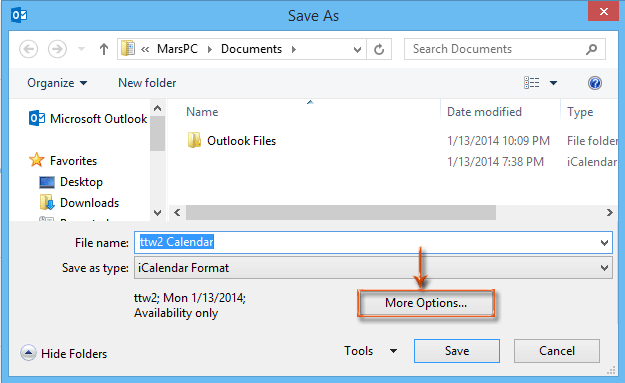
步骤 5:在“另存为”对话框中,点击“更多选项”按钮。
步骤 6:在新的“另存为”对话框中,点击“日期范围:”框,并从下拉列表中选择“指定日期”。
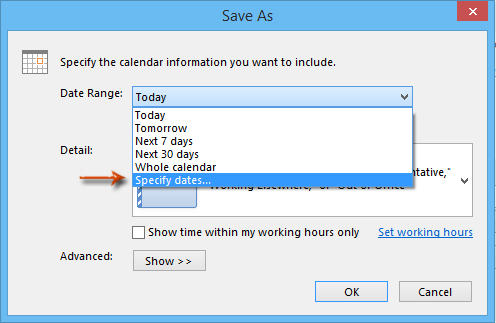
步骤 7:根据需要在“开始:”框和“结束:”框中输入具体日期。
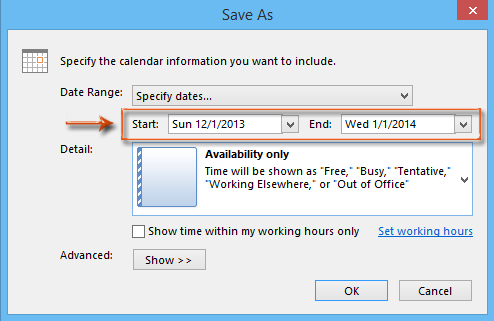
可选地勾选“仅在我的工作时间内显示时间”选项。
步骤 8:点击“确定”按钮和“保存”按钮完成转换。
然后,在步骤 7 中输入的指定时间段的日历将被导出,并在一分钟内转换为 iCalendar (ical) 文件。
Outlook中的AI邮件助手:更智能的回复,更清晰的沟通(一键搞定!) 免费
使用Kutools for Outlook的AI邮件助手简化您的日常Outlook任务。这一强大工具会从您过去的邮件中学习,提供智能化且精准的回复建议,优化您的邮件内容,并帮助您轻松起草和润色邮件。

该功能支持:
- 智能回复:根据您以往的对话生成量身定制、精准且即用的回复。
- 增强内容:自动优化您的邮件文本,使其更加清晰且有影响力。
- 轻松撰写:只需提供关键字,AI即可完成其余工作,并支持多种写作风格。
- 智能扩展:通过上下文感知的建议扩展您的思路。
- 总结概括:快速获取长邮件的简洁概述。
- 全球覆盖:轻松将您的邮件翻译成任何语言。
该功能支持:
- 智能邮件回复
- 优化后的内容
- 基于关键字的草稿
- 智能内容扩展
- 邮件总结
- 多语言翻译
最重要的是,此功能永久完全免费!不要再犹豫了——立即下载AI邮件助手并体验吧
最佳 Office 办公效率工具
最新消息:Kutools for Outlook 推出免费版!
体验全新 Kutools for Outlook,超过100 种强大功能!立即点击下载!
🤖 Kutools AI :采用先进的 AI 技术,轻松处理邮件,包括答复、总结、优化、扩展、翻译和撰写邮件。
📧 邮箱自动化:自动答复(支持 POP 和 IMAP) /计划发送邮件 /发送邮件时按规则自动抄送密送 / 自动转发(高级规则) / 自动添加问候语 / 自动将多收件人的邮件分割为单独邮件 ...
📨 邮件管理:撤回邮件 / 按主题及其他条件阻止欺诈邮件 / 删除重复邮件 / 高级搜索 / 整合文件夹 ...
📁 附件增强:批量保存 / 批量拆离 / 批量压缩 / 自动保存 / 自动拆离 / 自动压缩 ...
🌟 界面魔法:😊更多美观酷炫的表情 /重要邮件到达时提醒 / 最小化 Outlook 而非关闭 ...
👍 一键高效操作:带附件全部答复 / 防钓鱼邮件 / 🕘显示发件人时区 ...
👩🏼🤝👩🏻 联系人与日历:批量添加选中邮件中的联系人 / 分割联系人组为单独的组 / 移除生日提醒 ...
可根据您偏好选择 Kutools 使用语言——支持英语、西班牙语、德语、法语、中文及40 多种其他语言!
只需点击一下即可立即激活 Kutools for Outlook。无需等待,立即下载,提升工作效率!


🚀 一键下载——获取所有 Office 插件
强烈推荐:Kutools for Office(五合一)
一键下载五个安装包:Kutools for Excel、Outlook、Word、PowerPoint以及 Office Tab Pro。 立即点击下载!
- ✅ 一键便利操作:一次下载全部五个安装包。
- 🚀 随时满足 Office任务需求:需要哪个插件随时安装即可。
- 🧰 包含:Kutools for Excel / Kutools for Outlook / Kutools for Word / Office Tab Pro / Kutools for PowerPoint